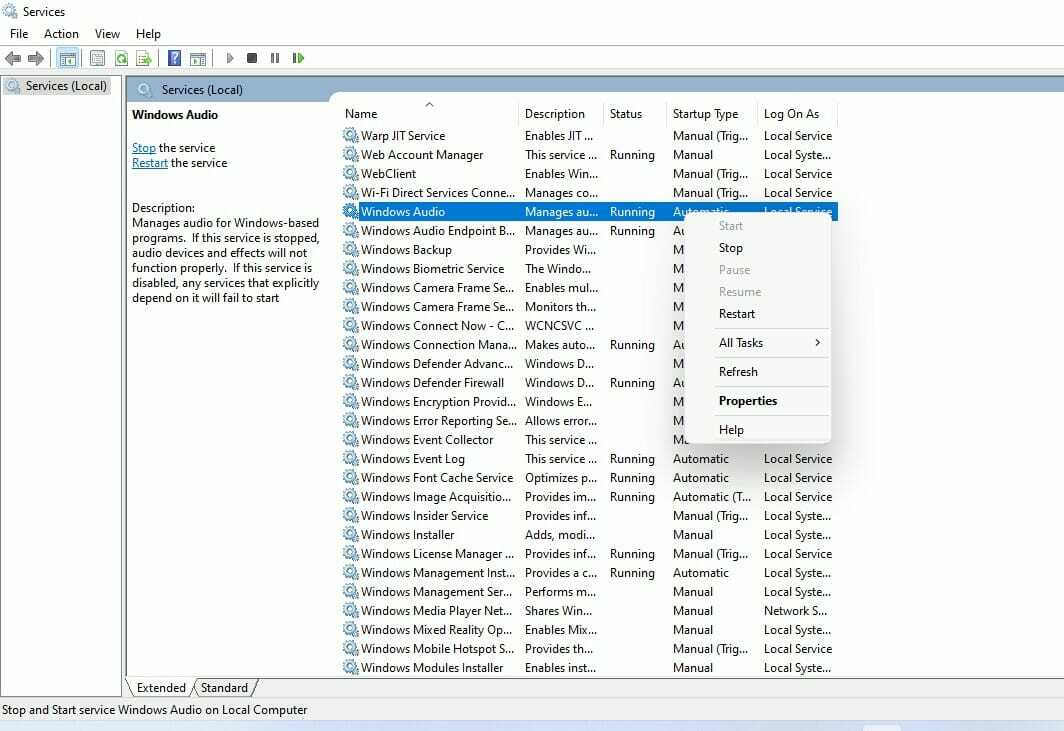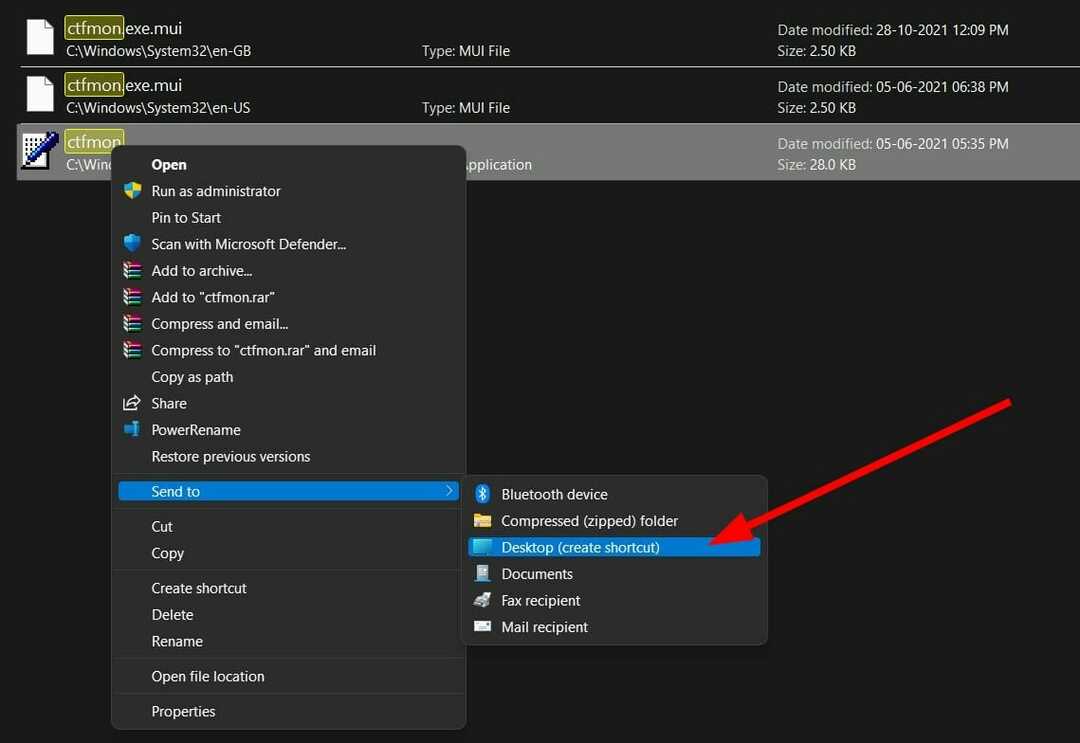सबसे पहले, अपने कंप्यूटर और राउटर को पुनरारंभ करें
- एपिक गेम्स पर त्रुटि कोड 502 को ठीक करने के लिए, सुनिश्चित करें कि लॉन्चर सेट के लिए डिफ़ॉल्ट भाषा भी सिस्टम डिफ़ॉल्ट और एक स्थिर इंटरनेट कनेक्शन है या इसे व्यवस्थापक के रूप में चलाएं।
- इसके बारे में और अधिक जानने के लिए पढ़ते रहें!
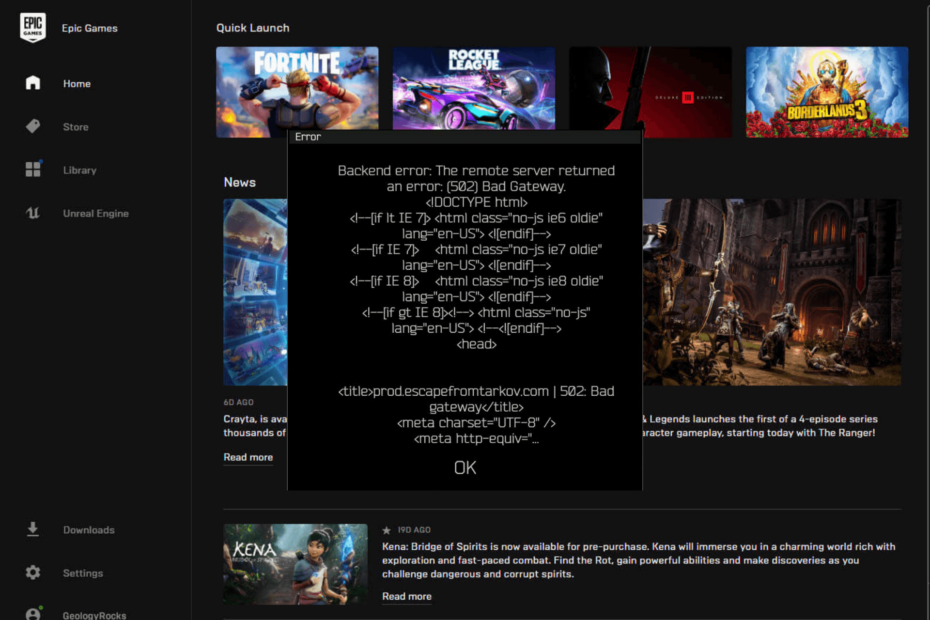
यदि आपको एपिक गेम्स लॉन्चर पर त्रुटि कोड 502 संदेश के साथ एक खराब गेटवे का सामना करना पड़ा है जो आपको गेम डाउनलोड करने से रोक रहा है, तो यह मार्गदर्शिका मदद कर सकती है! हम संभावित कारणों की व्याख्या करेंगे और पहुंच को अनवरोधित करने के लिए डब्ल्यूआर विशेषज्ञों द्वारा अनुशंसित समाधान पेश करेंगे।
त्रुटि कोड 502 का क्या कारण है?
- कमजोर इंटरनेट कनेक्शन.
- सर्वर डाउनटाइम का सामना कर रहा है
- मैं एपिक गेम्स पर त्रुटि कोड 502 को कैसे ठीक कर सकता हूं?
- 1. ऐप को बलपूर्वक बंद करें
- 2. भाषा को सिस्टम डिफॉल्ट में बदलें
- 3. Windows फ़ायरवॉल अक्षम करें
- 4. DNS सर्वर पते को Google DNS में बदलें
- 5. नेटवर्क पोर्ट अनब्लॉक करें
- 6. इंजन.आईएनआई फ़ाइल संपादित करें
मैं एपिक गेम्स पर त्रुटि कोड 502 को कैसे ठीक कर सकता हूं?
एपिक गेम्स पर त्रुटि कोड 502 को ठीक करने के लिए कोई भी कदम उठाने से पहले, निम्नलिखित प्रारंभिक जांच से गुजरें:
हम कैसे परीक्षण, समीक्षा और मूल्यांकन करते हैं?
हम पिछले 6 महीनों से एक नई समीक्षा प्रणाली बनाने पर काम कर रहे हैं कि हम सामग्री कैसे तैयार करते हैं। इसका उपयोग करते हुए, हमने अपने द्वारा बनाए गए गाइडों पर वास्तविक व्यावहारिक विशेषज्ञता प्रदान करने के लिए अपने अधिकांश लेखों को फिर से तैयार किया है।
अधिक जानकारी के लिए आप पढ़ सकते हैं हम WindowsReport पर कैसे परीक्षण, समीक्षा और मूल्यांकन करते हैं.
- कनेक्शन को ताज़ा करने के लिए अपने पीसी और राउटर को पुनरारंभ करें, और यदि संभव हो तो वायर्ड कनेक्शन पर स्विच करें।
- यदि वीपीएन का उपयोग कर रहे हैं तो उसे अक्षम करें।
- जाँच करना एपिक गेम्स सर्वर स्थिति यह देखने के लिए कि क्या सब कुछ ठीक चल रहा है। यदि नहीं, तो इसके लिए प्रतीक्षा करें.
1. ऐप को बलपूर्वक बंद करें
- प्रेस Ctrl + बदलाव + ईएससी टास्क मैनेजर लॉन्च करने के लिए.
- के पास जाओ प्रक्रियाओं टैब, पता लगाएं एपिक गेम्स लॉन्चर और अन्य संबंधित प्रक्रियाएं, इसे राइट-क्लिक करें और चुनें कार्य का अंत करें.
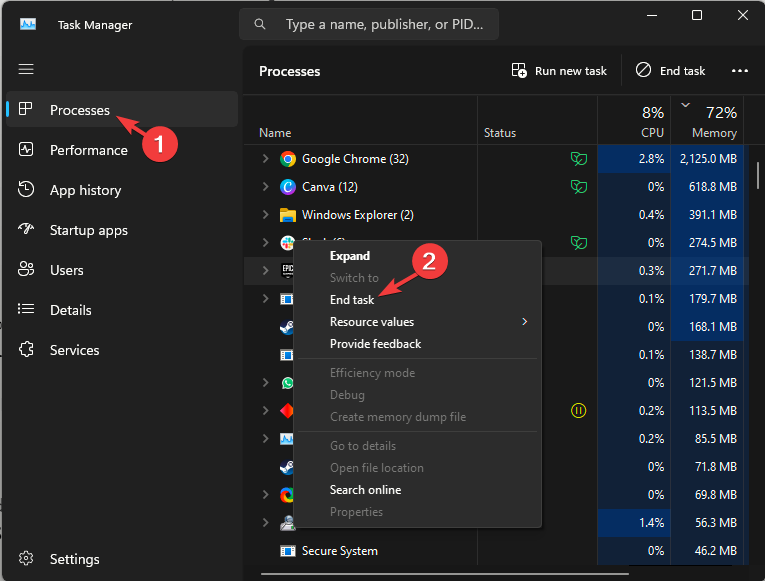
- अब एपिक गेम्स लॉन्चर शॉर्टकट पर जाएं और इसे खोलने के लिए डबल-क्लिक करें।
टास्क मैनेजर का उपयोग करके ऐप को जबरदस्ती बंद करना पहला कदम हो सकता है यदि गेम लॉन्चर ठीक से लोड नहीं हो रहा है तो उसे ठीक करना; अधिक जानने के लिए यह मार्गदर्शिका पढ़ें.
2. भाषा को सिस्टम डिफॉल्ट में बदलें
- दबाओ खिड़कियाँ कुंजी प्रकार महाकाव्य खेल लांचर, और क्लिक करें खुला.
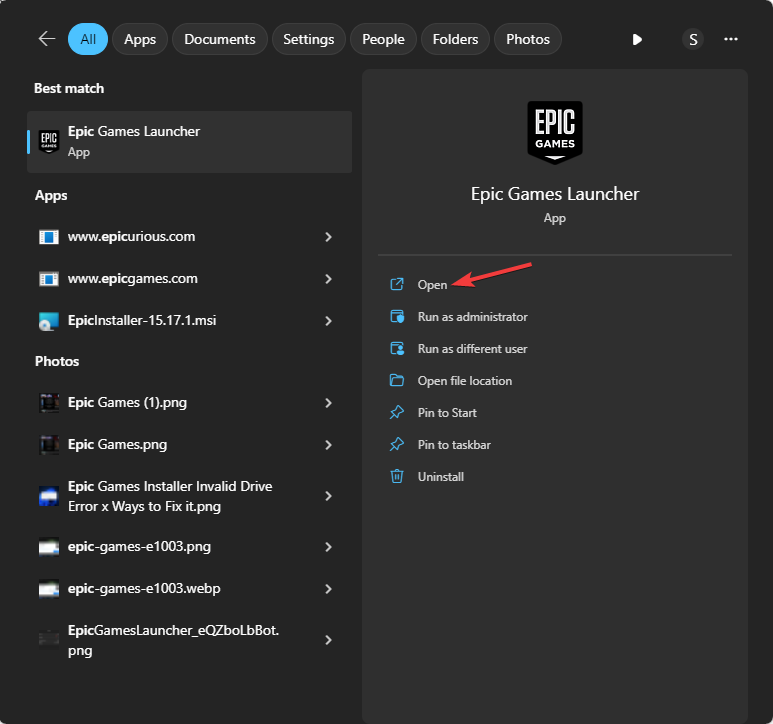
- अपने प्रोफ़ाइल आइकन पर क्लिक करें और चुनें समायोजन.
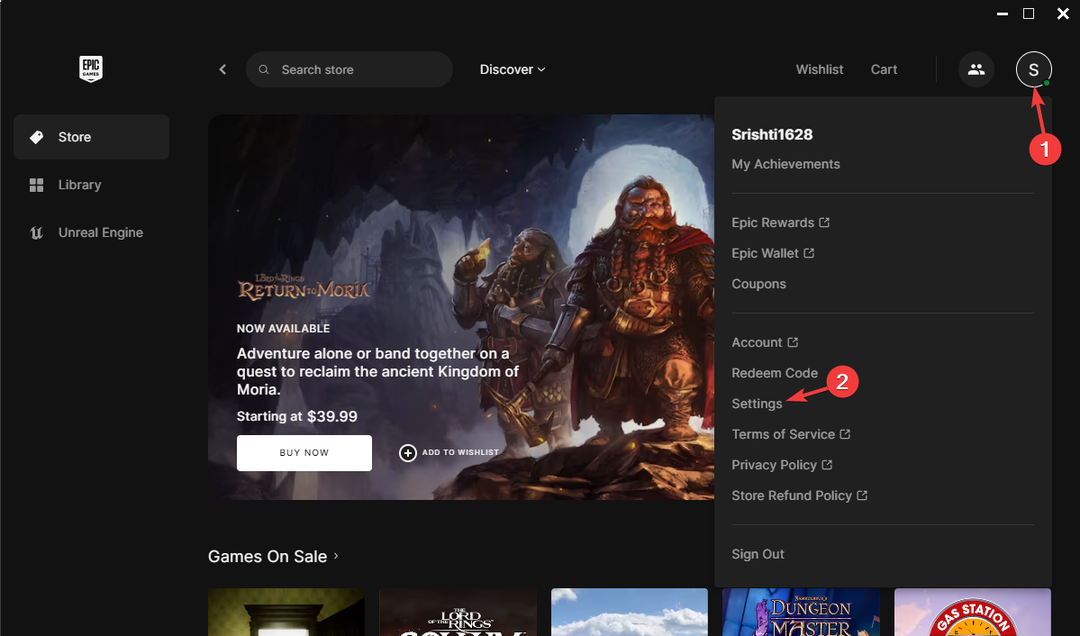
- देखो के लिए भाषा और चुनें प्रणालीगत चूक विकल्प; चूंकि मेरी सिस्टम भाषा अंग्रेजी-यूएस पर सेट है, तो विकल्प इस तरह दिखता है सिस्टम डिफॉल्ट- इंग्लिश यूनाइटेड स्टेट्स.
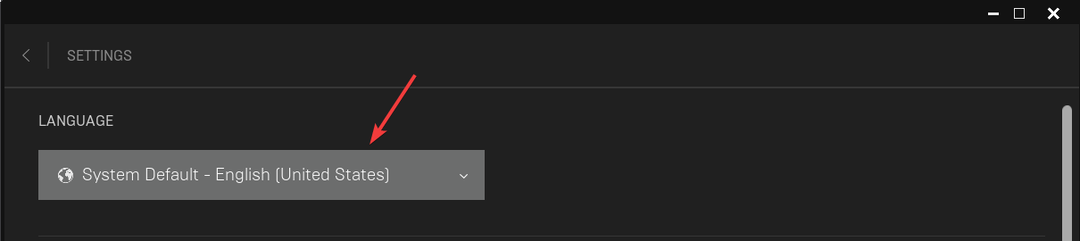
- एपिक गेम्स लॉन्चर बंद करें।
- पर राइट क्लिक करें एपिक गेम्स लॉन्चर और चुनें व्यवस्थापक के रूप में चलाएं.
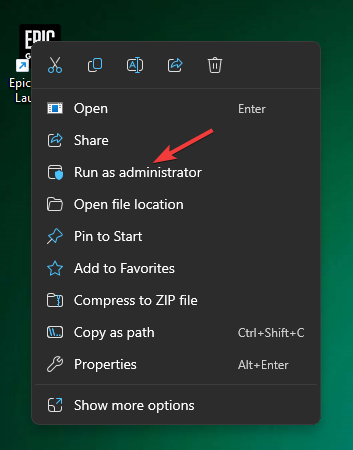
3. Windows फ़ायरवॉल अक्षम करें
- दबाओ खिड़कियाँ कुंजी, टाइप करें कंट्रोल पैनल, और क्लिक करें खुला.
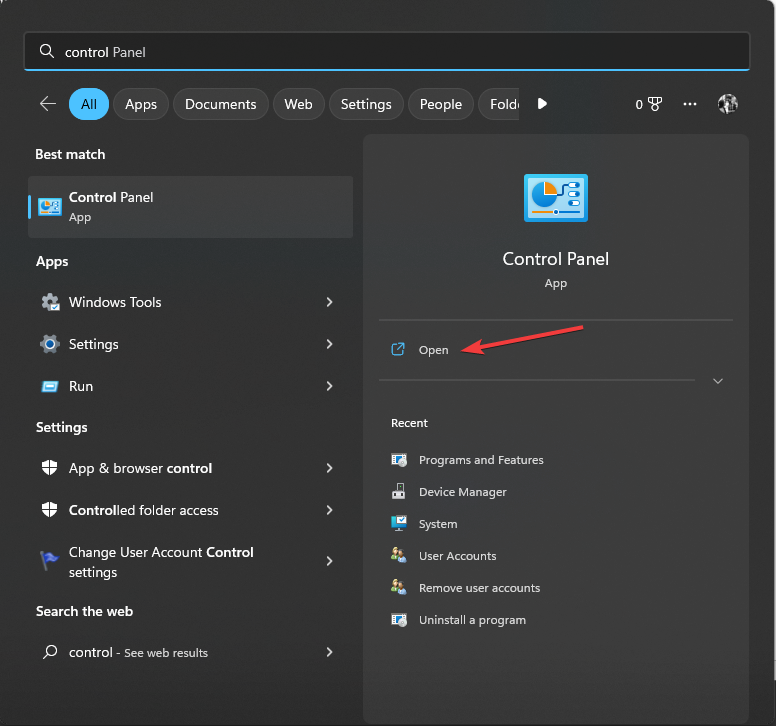
- चुनना वर्ग जैसा द्वारा देखें और क्लिक करें सिस्टम और सुरक्षा.
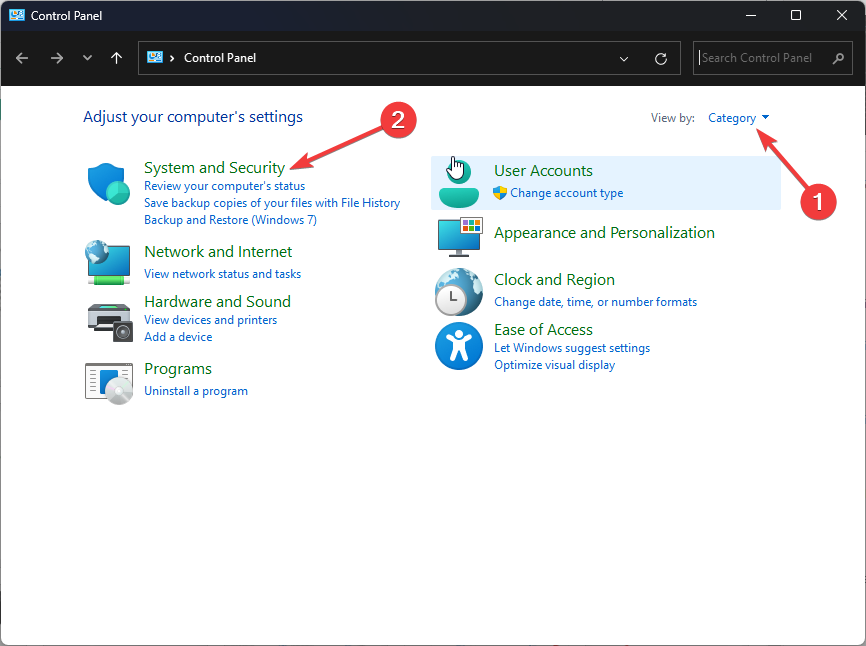
- क्लिक विंडोज डिफेंडर फ़ायरवॉल.
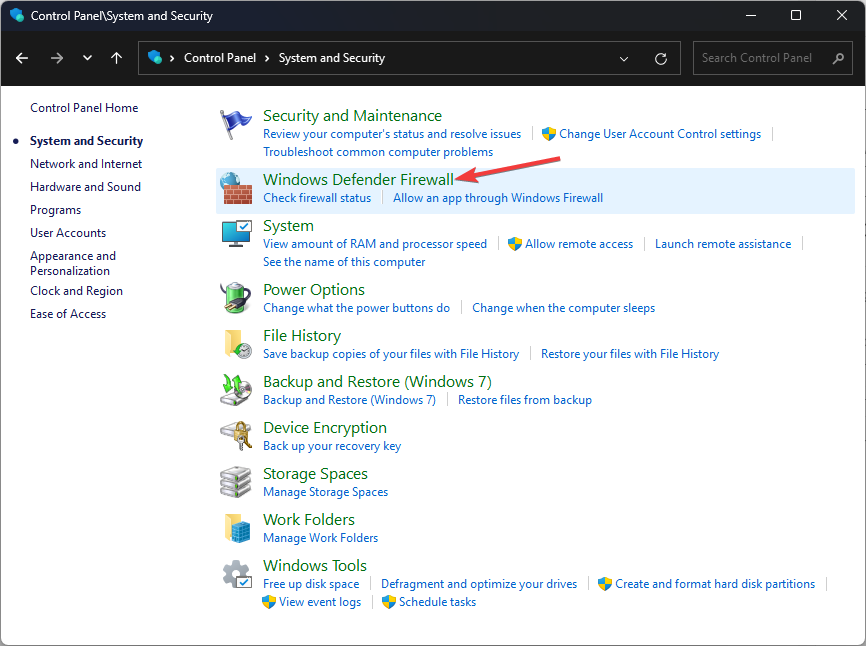
- का चयन करें विंडोज डिफ़ेंडर फ़ायरवॉल को चालू या बंद करें विकल्प।
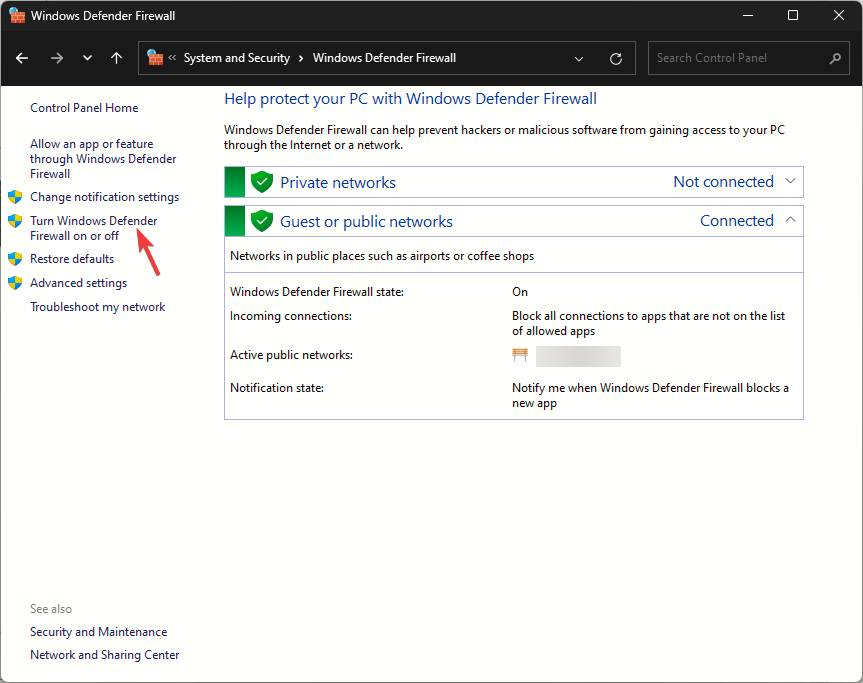
- बगल में एक चेकमार्क लगाएं विंडोज डिफ़ेंडर फ़ायरवॉल बंद करें (अनुशंसित नहीं) दोनों के लिए निजी और सार्वजनिक नेटवर्क सेटिंग्स, और क्लिक करें ठीक है परिवर्तनों को सहेजने के लिए.
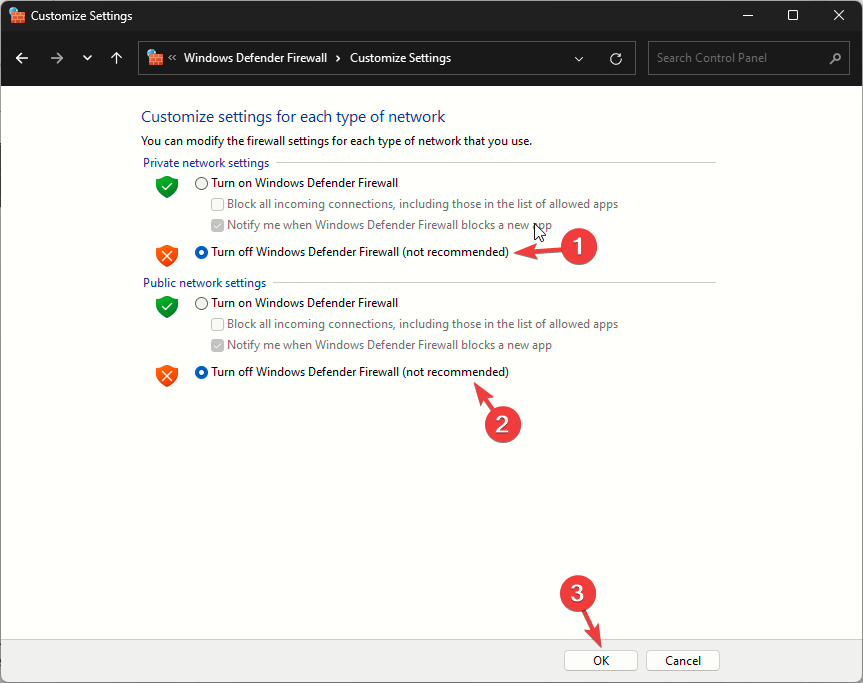
- मॉडर्न वारफेयर 3 पर डायरेक्टएक्स त्रुटि को कैसे ठीक करें?
- यहां बताया गया है कि आप विंडोज़ एआई स्टूडियो के साथ अपने स्थानीय डिवाइस पर अपना एआई कैसे बना सकते हैं
4. DNS सर्वर पते को Google DNS में बदलें
- प्रेस खिड़कियाँ + आर खोलने के लिए दौड़ना संवाद बकस।
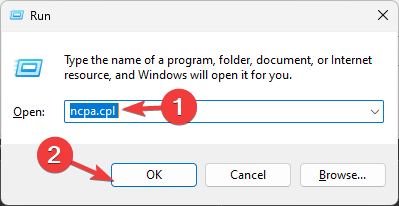
- प्रकार Ncpa.cpl पर और क्लिक करें ठीक है खोलने के लिए नेटवर्क कनेक्शन खिड़की।
- नेटवर्क कनेक्शन पर राइट-क्लिक करें और चुनें गुण.
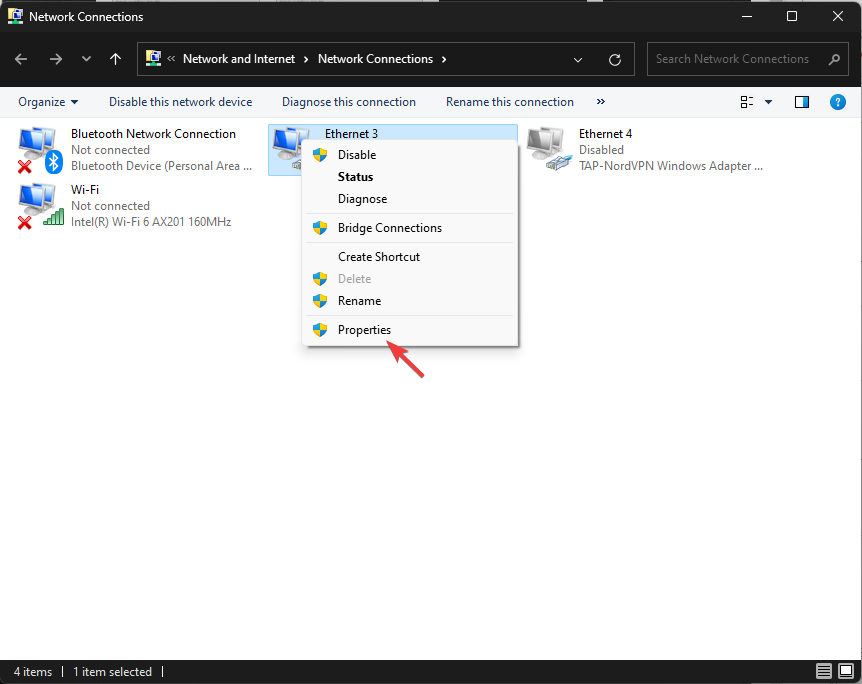
- गुण विंडो से, चुनें इंटरनेट प्रोटोकॉल संस्करण 4 (टीसीपी/आईपी) और क्लिक करें गुण बटन।
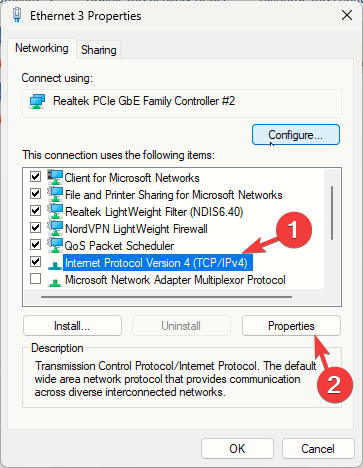
- के आगे रेडियो बटन का चयन करें DNS सर्वर पतों का उपयोग करें विकल्प।
- अब, के लिए पसंदीदा डीएनएस सर्वर, प्रकार 8.8.8.8, और के लिए वैकल्पिक DNS सर्वर, प्रकार 8.8.4.4.
- क्लिक ठीक है, तब ठीक है परिवर्तनों की पुष्टि करने के लिए.

5. नेटवर्क पोर्ट अनब्लॉक करें
- दबाओ खिड़कियाँ कुंजी प्रकार अध्यक्ष एवं प्रबंध निदेशक, और क्लिक करें व्यवस्थापक के रूप में चलाएं.
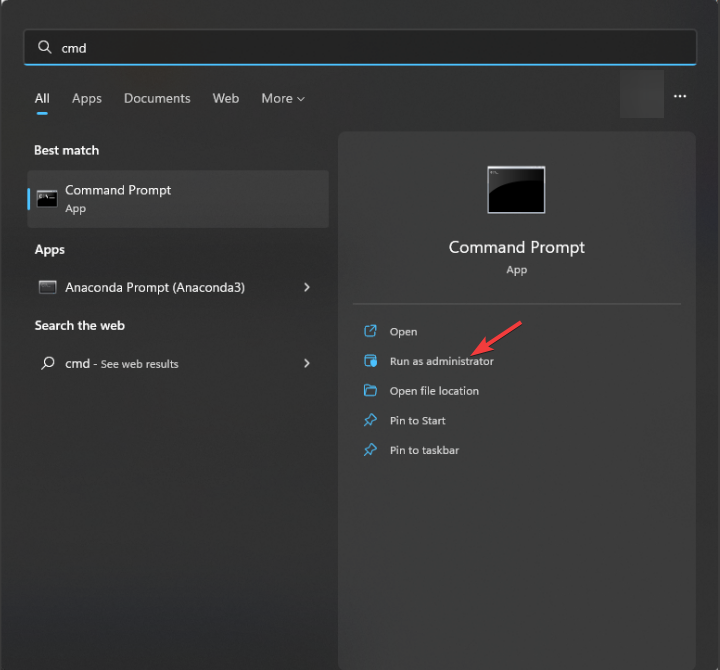
- निम्न कमांड टाइप करें और हिट करें प्रवेश करना:
ipconfig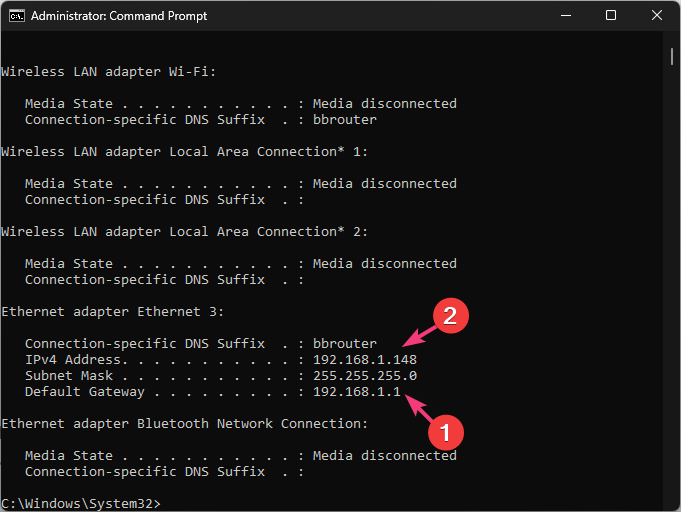
- का पता लगाने डिफ़ॉल्ट गेटवे और आईपीवी 4 और इन विवरणों को नोट कर लें।
- अपना पसंदीदा ब्राउज़र लॉन्च करें, और एड्रेस बार में डिफॉल्ट गेटवे टाइप करें।
- टाइप करें उपयोगकर्ता नाम और पासवर्ड आपके राउटर के लिए, जो आमतौर पर एडमिन और पासवर्ड होता है, या आप सुनिश्चित करने के लिए राउटर के पीछे की जांच कर सकते हैं।
- जाओ सेवाएं, तब फ़ायरवॉल, और क्लिक करें अग्रेषण पोर्ट पृष्ठ।
- क्लिक सक्षम के पास अग्रेषण पोर्ट.
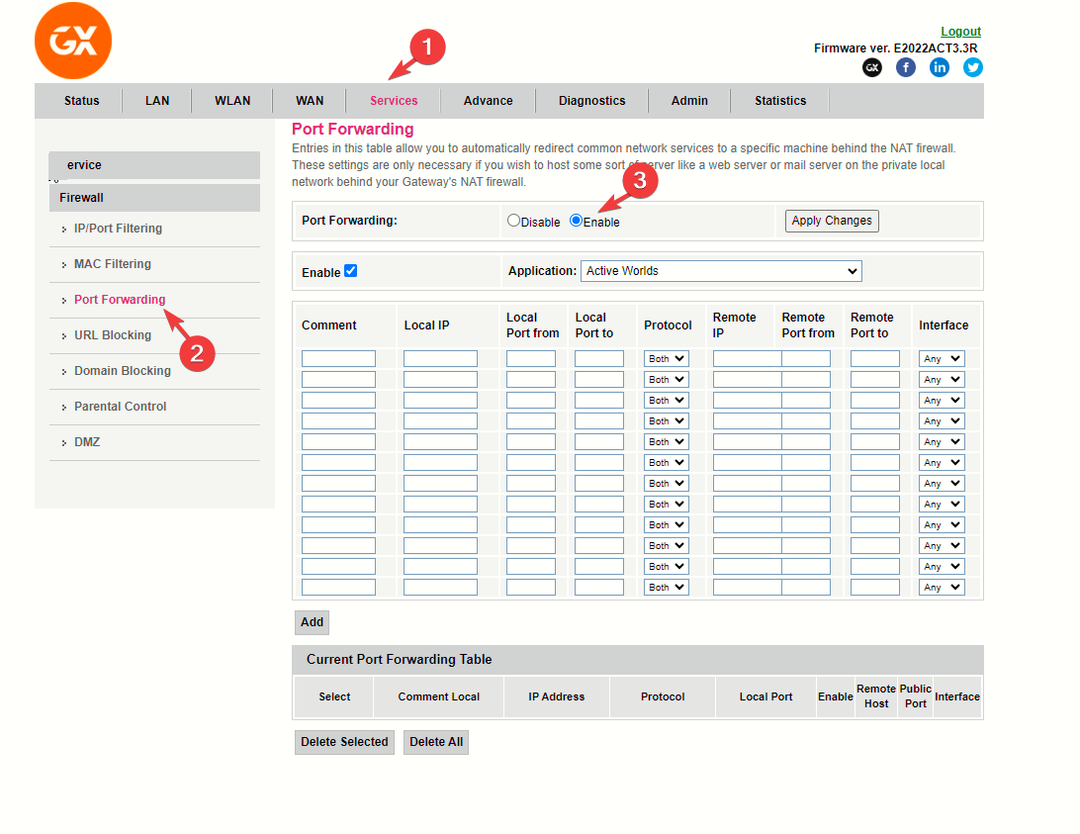
- इसके बाद, आपको सही प्रोटोकॉल और स्थानीय आईपी के साथ नीचे दिए गए पोर्ट और पोर्ट रेंज को दर्ज करना होगा, जिस पर आपने ध्यान दिया है - 80 (टीसीपी/यूडीपी), 433 (टीसीपी), 443 (टीसीपी), 3478 (टीसीपी/यूडीपी), 3479 (टीसीपी/यूडीपी), 5060 (टीसीपी/यूडीपी), 5062 (टीसीपी/यूडीपी), 5222 (टीसीपी), 6250 (टीसीपी/यूडीपी), & 12000-65000 (टीसीपी/यूडीपी).
- क्लिक परिवर्तनों को लागू करें.
यदि एपिक गेम्स लॉन्चर आपको अन्य त्रुटियां दे रहा है, तो इसे पुनः इंस्टॉल करना सबसे अच्छा है; हालाँकि, कभी-कभी, हो सकता है कि आप ऐप को अनइंस्टॉल न कर पाएं; उससे कैसे निपटें यह जानने के लिए इस गाइड को पढ़ें।
6. इंजन.आईएनआई फ़ाइल संपादित करें
- प्रेस खिड़कियाँ + आर खोलने के लिए दौड़ना संवाद बकस।
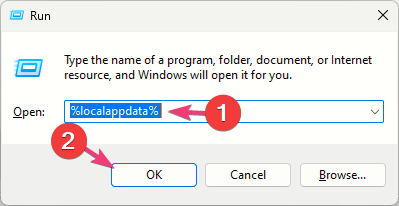
- प्रकार %localappdata% और क्लिक करें ठीक है खोलने के लिए स्थानीय फ़ोल्डर में एप्लिकेशन आंकड़ा निर्देशिका।
- का पता लगाएं एपिकगेम्स लॉन्चर फ़ोल्डर, इस पथ पर जाएँ:
Saved\Config\Windows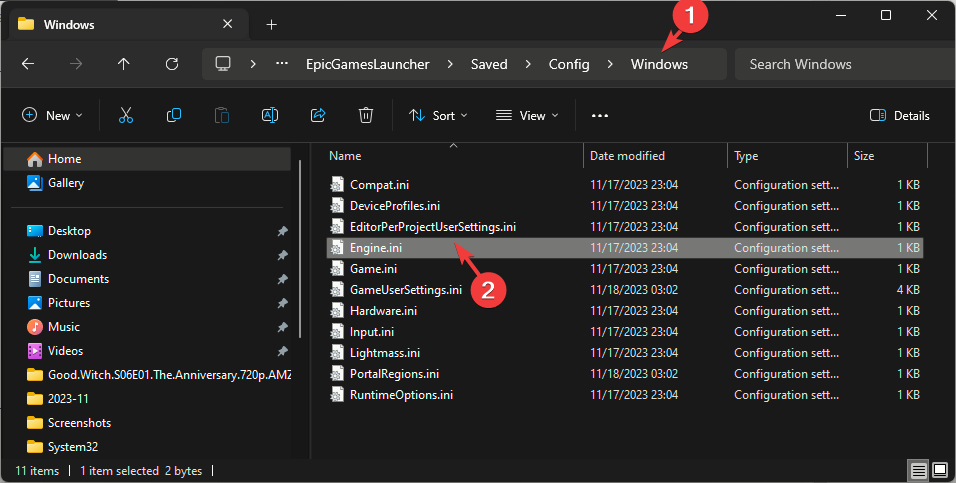
- का पता लगाएँ और डबल-क्लिक करें इंजन.आईएनआई नोटपैड खोलने के लिए, और इन पंक्तियों को फ़ाइल में जोड़ें:
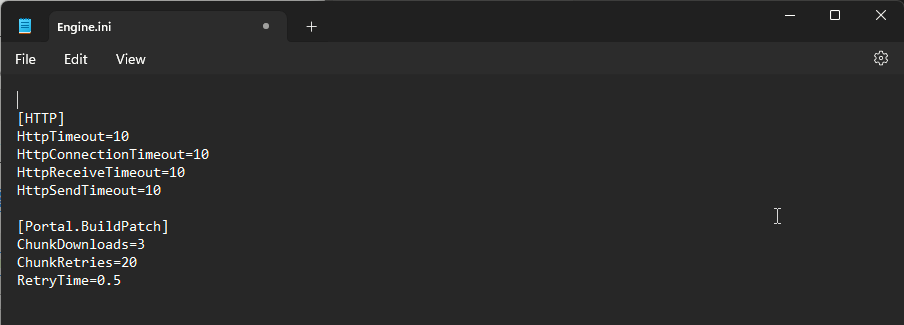
[HTTP]
HttpTimeout=10
HttpConnectionTimeout=10
HttpReceiveTimeout=10
HttpSendTimeout=10[Portal.BuildPatch]
ChunkDownloads=3
ChunkRetries=20
RetryTime=0.5 - प्रेस Ctrl + एस परिवर्तनों को सहेजने के लिए.
याद रखें कि कनेक्शन त्रुटियों से बचने के लिए, आपको अपने एपिक गेम्स लॉन्चर ऐप को अपडेट रखना होगा, जांचें कि क्या आपके पास स्थिर इंटरनेट कनेक्शन है, और सुनिश्चित करें कि फ़ायरवॉल पहुंच को अवरुद्ध नहीं कर रहा है।
यदि आप सामना कर रहे हैं, तो फ़ायरवॉल अनुमतियों की बात करें एपिक गेम्स लॉन्चर लॉन्च करते समय कुछ गलत हो गया, यह फ़ायरवॉल हस्तक्षेप हो सकता है।
यदि आपके कोई प्रश्न या सुझाव हैं, तो बेझिझक नीचे टिप्पणी अनुभाग में उनका उल्लेख करें। हमें मदद करके खुशी होगी!